Налаштувати екран
Огляд
Меню Налаштувати екран в OsmAnd дозволяє налаштувати інтерфейс мапи, додаючи та впорядковуючи віджети, кнопки та швидкі дії на кількох панелях.
Ви можете:
- Додавати інформаційні, навігаційні та пов'язані з маркерами віджети.
- Додавати Швидкі дії та кнопки мапи.
- Організовувати віджети на панелях (верхня, нижня, ліва, права, центральна).
- Створювати кілька сторінок у бічних панелях.
- Вибирати висоту рядка та перемикати іконки віджетів.
Усі віджети залежать від профілю — кожен профіль має власний макет, порядок, видимість та налаштування.
- Android
- iOS
Перейдіть до: Menu → Configure screen
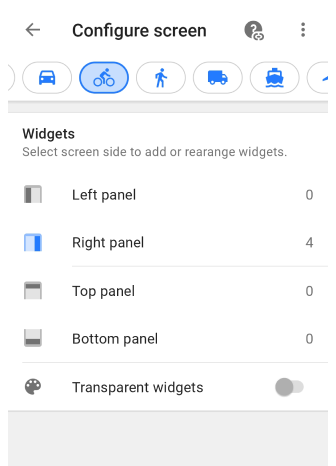
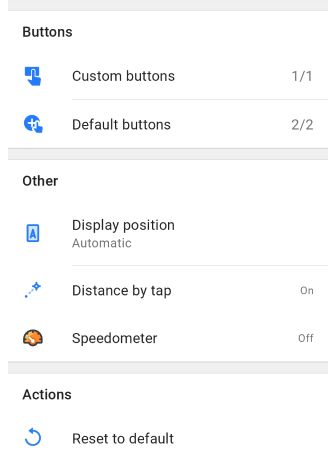
Перейдіть до: Menu → Configure screen
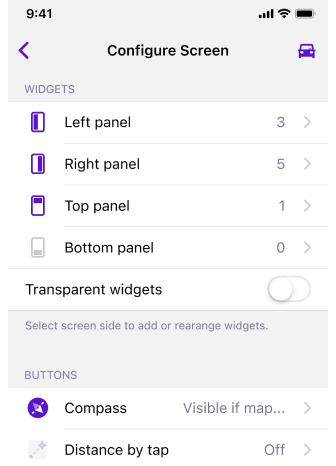
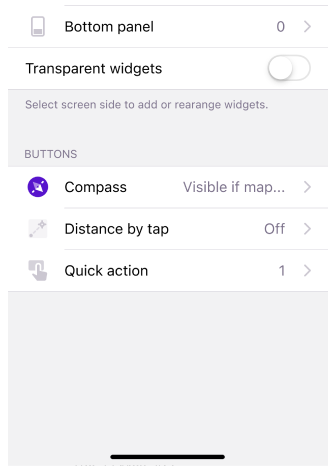
Панелі віджетів
- Android
- iOS
Перейдіть до: Menu → Configure screen → Widgets
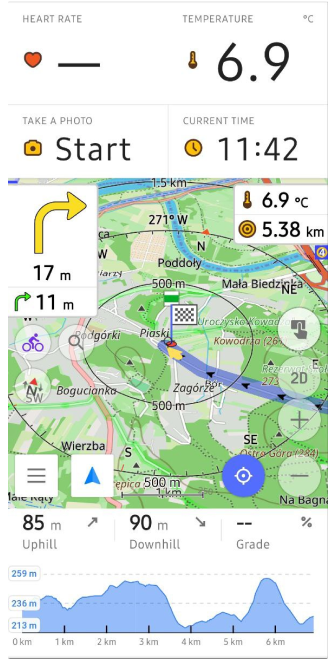
Перейдіть до: Menu → Configure screen → Widgets
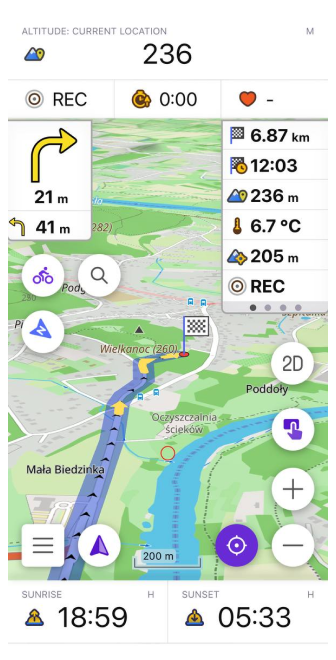
OsmAnd дозволяє організувати інтерфейс мапи за допомогою настроюваних панелей віджетів.
Ви можете додавати, змінювати порядок, групувати та видаляти віджети на наступних панелях:
- Верхня панель
- Нижня панель
- Ліва панель
- Права панель
Кожна панель підтримує різні типи макетів:
- Верхня та Нижня панелі відображають віджети в рядках. Ви можете розмістити один або два віджети в рядку та додати кілька рядків за потреби.
- Ліва та Права панелі підтримують кілька сторінок. Ви можете групувати віджети на окремі сторінки та перемикатися між ними.
Каталог віджетів
- Android
- iOS
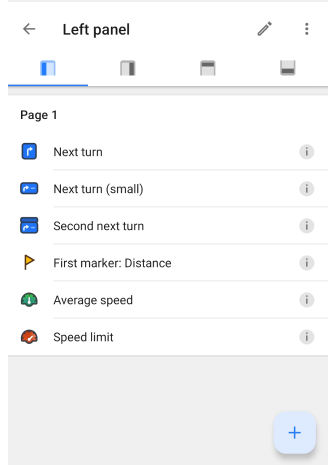

Навігаційні віджети:
-
Пеленг.
Цей набір показує абсолютний або відносний пеленг до цілі в кутових одиницях.
Включено 3 віджети: Відносний пеленг, Магнітний пеленг, Істинний пеленг. -
Профіль висот (Тільки верх/низ, Тільки Android).
Відображає висоту та нахил маршруту. -
Смуги руху (Тільки верх/низ).
Візуальне керівництво по смугах руху. -
Панель маркерів мапи (Тільки верх/низ).
Показує відстань/напрямок до збережених маркерів.
Налаштовується для 1 або 2 маркерів. -
Точка навігації.
Набір показує відстань, що залишилася до пункту призначення, проміжної точки, час прибуття до проміжної точки або час у дорозі для розрахованого маршруту.
Включено 4 віджети: Відстань до пункту призначення, Відстань до проміжної точки, Час до проміжної точки, Час до пункту призначення. -
Маневри маршруту (Тільки ліва/права панель).
Цей набір активується під час навігації та показує відстань та стрілку до наступного маневру.
Включено 3 віджети: Наступний поворот, Наступний поворот (малий), Другий наступний поворот. -
Обмеження швидкості.
Відображає поточне обмеження швидкості для дороги. -
Спідометр.
Показує поточну швидкість на основі даних GPS та обмежену швидкість на основі даних OpenStreetMap. -
Назва вулиці (Тільки верх/низ).
Відображає поточну або майбутню вулицю.
Інформаційні віджети:
-
Висота.
Набір відображає висоту над рівнем моря для поточного місцезнаходження або для поточного центру мапи.
Включено 2 віджети: Висота: поточне місцезнаходження, Висота: центр мапи. -
Середня швидкість.
Показує середню швидкість поточної поїздки. -
Рівень заряду батареї.
Відображає рівень заряду батареї пристрою. -
Віджети координат (Тільки верх/низ).
Цей набір відображає географічні координати поточного місцезнаходження.
Включено 2 віджети: Координати: центр мапи, Координати: поточне місцезнаходження. -
Поточна швидкість.
Відображає швидкість з датчика GPS. -
Поточний час.
Відображає поточний системний час. -
Коефіцієнт ковзання.
Віджети показують коефіцієнт ковзання до цілі та середній коефіцієнт ковзання для поточного польоту.
Включено 2 віджети: Коефіцієнт ковзання до цілі, Середній коефіцієнт ковзання. -
Інформація GPS (Тільки Android).
Показує кількість виявлених супутників. -
Маркери мапи.
Набір показує відстань або орієнтовний час прибуття (ETA) для перших двох маркерів у списку.
Включено 2 віджети: Перший маркер, Другий маркер. -
Лінійка радіусу.
Показує відстань між вашим місцезнаходженням та точкою на мапі, обведеною інструментом Лінійка радіусу. -
Схід, захід сонця.
Показує час наступного сходу або заходу сонця для центру мапи.
Включено 2 віджети: Схід сонця, Захід сонця.
Віджети на основі плагінів:
-
Аудіо/відео нотатки.
Швидкий доступ до захоплення медіа.
Включено 4 віджети: За запитом, Записати аудіо, Записати відео, Зробити фото. -
Віджети розробника.
Відображає додаткову інформацію.
Включено 5 віджетів: FPS рендерингу мапи, Нахил камери, Висота камери, Рівень масштабування, Відстань від камери до цілі, Доступна ОЗП. -
Віджети зовнішніх датчиків.
Набір допомагає відстежувати дані з датчиків BLE/ANT+ у реальному часі.
Включено 6 віджетів: Пульс, Потужність велосипеда (Тільки Android), Каденс велосипеда, Швидкість велосипеда, Відстань велосипеда, Температура. -
Mapillary.
Відкриває додаток Mapillary для перегляду зображень на рівні вулиць. -
Статус OsmAnd Tracker.
Швидкий доступ до додатку OsmAnd Tracker. -
Віджет паркування.
Відстань від центру екрана до збереженого місця паркування. -
Запис поїздки.
Запускає та зупиняє запис треку, а також відображає дані запису треку.
Включено 4 віджети: Відстань, Тривалість, Підйом, Спуск. -
Погода.
Відображає детальну інформацію про погоду.
Включено 5 віджетів: Температура, Тиск повітря, Вітер, Хмарність, Опади.
- Доступні лише на Верхній та Нижній панелях і повинні бути розміщені в окремих рядках: Ві�джети координат, Віджет профілю висот, Віджет смуг руху, Панель маркерів мапи, Віджет назви вулиці.
- Доступні лише на Лівій та Правій панелях: Маневри маршруту.
Рядки
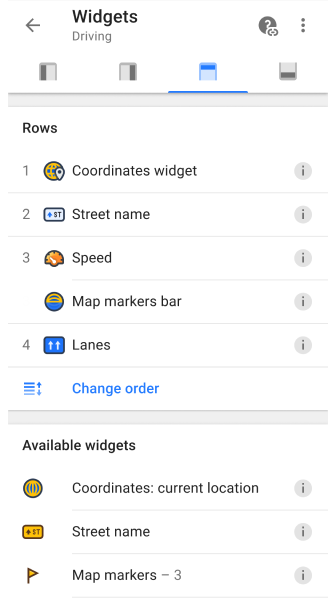
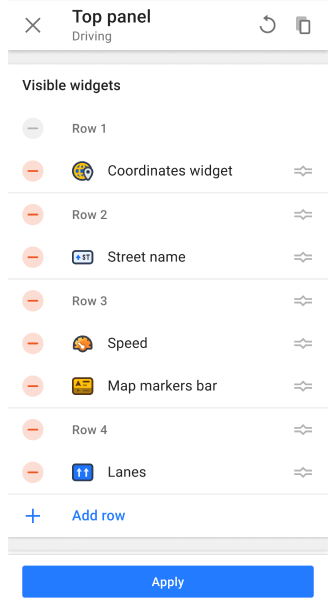
Функція Режим рядків дозволяє додавати стільки рядків, скільки потрібно, до верхньої та нижньої панелей. Ви можете відображати кілька віджетів у рядку, збільшуючи кількість видимої інформації.
Як налаштувати рядки:
- Додати віджети. Виберіть зі списку Доступні віджети.
- Змінити порядок. Натисніть кнопку Змінити порядок, щоб упорядкувати віджети.
- Додати рядки. Використовуйте кнопку Додати рядок, щоб створити нові рядки для віджетів.
- Перемістити віджети. Переміщуйте віджети між рядками.
- Застосувати зміни. Натисніть кнопку Застосувати, щоб зберегти конфігурацію.
Типи віджетів та обмеження
Режим дозволяє додавати більше одного віджета в одному рядку на верхній та нижній панелях, щоб відображати стільки інформації, скільки потрібно.
-
Складні віджети. В одному рядку можна додати лише один складний віджет. До них належать:
-
Прості віджети. В один рядок можна додати кілька простих віджетів. Ці віджети можуть відображати Назву, Одиниці вимірювання, Значення та Іконку.
Сторінки
- Android
- iOS
Перейдіть до: Menu → Configure screen → Right panel / Left panel → Редагувати → Додати сторінку
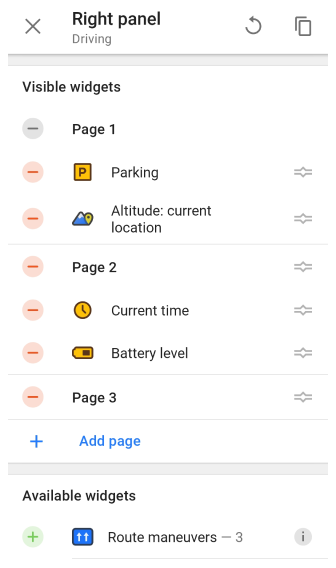
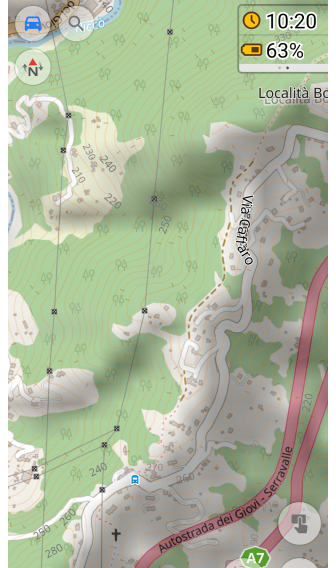
Перейдіть до: Menu → Configure screen → Right panel / Left panel → Редагувати → Додати сторінку
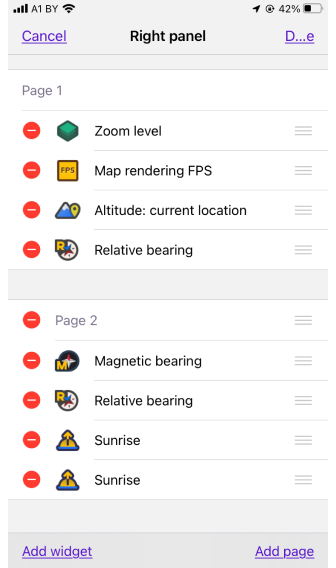

Віджети на правій та лівій панелях можна групувати в Сторінки. Функція Режим сторінок дозволяє додати 5 сторінок до лівої та правої панеле�й.
Як налаштувати рядки:
- Додати сторінку. Перейдіть до налаштувань Лівої/Правої панелі та натисніть Редагувати → Додати сторінку.
- Організувати віджети за сторінками. Ця функція корисна, коли для різних завдань потрібні різні набори віджетів, наприклад, для навігації проти перегляду мапи.
- Сторінки дозволяють створювати набори віджетів для конкретних сценаріїв, покращуючи робочий процес та зменшуючи безлад.
Налаштування віджетів
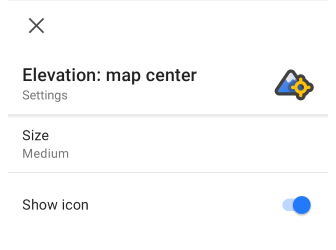
-
Параметри розміру віджетів (для всіх панелей):
Ви можете налаштувати розмір Простих віджетів на Верхній, Нижній, Лівій та Правій панелях:- Малий. Ідеально підходить для компактних дисплеїв, заощаджуючи більше місця на екрані для мап.
- Середній (розмір віджета за замовчуванням). Балансує видимість та використання простору.
- Великий. Надає більшу, більш видиму інформацію віджета.
-
Приховування іконок віджетів (для верхньої та нижньої панелей):
- Покращує чіткість та максимально збільшує простір для важливих даних.
- Особливо корисно при відображенні багатьох віджетів в одному рядку.
-
Індивідуальний розмір для різних рядків (для верхньої та нижньої панелей):
- Розмір віджетів можна індивідуально налаштувати, регулюючи розмір рядка.
- ПРИМІТКА: Зміна розміру одного віджета в рядку змінить розмір усіх віджетів у цьому рядку.
-
Щоб змінити розмір віджета та видимість іконки:
- Виберіть віджет, який ви вже додали на панель.
- Натисніть іконку Налаштування праворуч від поля віджета.
- Натисніть налаштування Розмір та виберіть один з доступних розмірів.
- Перемкніть у положення Вимкнено в полі Показати іконку.
Налаштування панелей
Контекстне меню віджета
- Android
- iOS
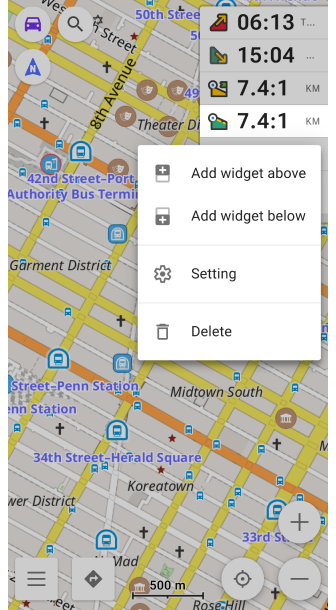
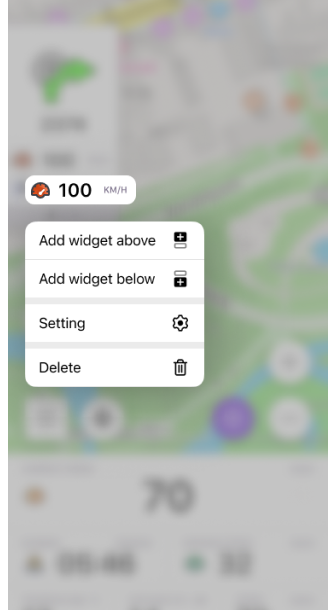
Контекстне меню віджета надає швидкий спосіб керування та налаштування віджетів безпосередньо з екрана мапи. Ви можете отримати доступ до нього, довго натиснувши будь-який віджет, щоб налаштувати макет віджетів, не виходячи з мапи.
Для Верхньої та Нижньої панелей
-
Додати віджет праворуч/ліворуч:
- Виберіть положення для нового віджета відносно поточного.
- Виберіть віджет зі списку Доступні віджети.
Для Лівої та Правої панелей
-
Додати віджет вище/нижче:
- Виберіть, чи розмістити новий віджет вище чи нижче поточного віджета.
- Натисніть потрібний віджет у списку, щоб додати його до вказаного положення.
Загальні дії для всіх панелей
-
Налаштування.
- Отримайте доступ до налаштувань віджета (якщо доступно), щоб налаштувати його вигляд або поведінку.
-
Скинути середню швидкість.
- Доступно для віджета Середня швидкість.
- Довго натисніть, щоб миттєво скинути значення швидкості під час поїздки.
-
Видалити.
- Видалити віджет з панелі.
- Запит на підтвердження гарантує, що дія є навмисною.
Копії віджетів
Меню OsmAnd → Налаштувати екран → Віджети → Панель
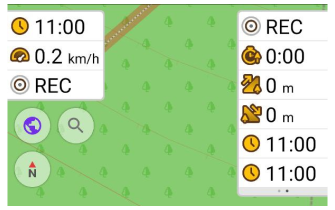
OsmAnd дозволяє додавати кілька екземплярів одного віджета на різні панелі або сторінки. Ця функція особливо корисна, коли вам потрібна послідовна інформація в різних переглядах або профілях.
Як дублювати віджети:
- Додати віджет. Перейдіть до: Меню OsmAnd → Налаштувати екран → Віджети → Панель → Додати віджет.
- Дублювати за допомогою контекстного меню. Натисніть віджет та виберіть Дублювати зі списку дій.
- Альтернативний метод. Виберіть той самий віджет зі списку Доступні віджети та натисніть Додати.
Перемістити або видалити
Меню OsmAnd → Налаштувати екран → Віджети → Панель
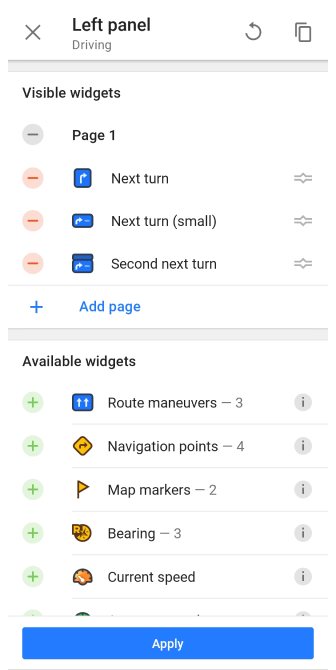
Ви можете переставляти або видаляти віджети з екрана програми за допомогою режиму Редагувати.
Як перемістити віджет:
- Перейдіть до: Меню OsmAnd → Налаштувати екран → Віджети → Панель → Кнопка Редагувати.
- Довго натисніть іконку праворуч від віджета.
- Перетягніть його до потрібного положення у списку віджетів.
Як видалити віджет:
- Виконайте ті самі кроки, що й вище.
- Натисніть іконку мінус ліворуч від назви віджета.
- Підтвердьте видалення, коли з'явиться запит.
Кнопки
Користувацькі кнопки
- Android
- iOS
Перейдіть до: Menu → Configure screen → Buttons
Перейдіть до: Menu → Configure screen → Buttons
Швидка дія (Користувацькі кнопки) дозволяє додати список окремих дій з усіх доступних Швидких дій. Ці дії можна призначити одній або кільком кнопкам віджетів на екрані мапи. Користувацькі кнопки забезпечують швидкий доступ до часто використовуваних дій.
Кнопки за замовчуванням
- Android
- iOS
Перейдіть до: Menu → Configure screen → Buttons
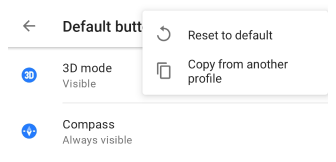
Перейдіть до: Menu → Configure screen → Buttons

-
Кнопки за замовчуванням дозволяють налаштувати, які попередньо встановлені кнопки мапи будуть видимі на екрані мапи. Ви можете приховати або показати наступні кнопки:
-
Режим 3D. Для iOS кнопка завжди доступна. Для Android вона з'являється у списку та доступна для налаштування, якщо вибрано механізм рендерингу мапи Версія 2 (OpenGL).
-
Компас. Вказує, як орієнтована мапа на пристрої.
3 режими перегляду: Завжди видимий, Завжди прихований, Видимий, якщо мапа повернута. -
Налаштувати мапу. Доступ до параметрів для зміни стилю мапи, шарів та додаткових налаштувань.
-
Меню. Відкриває головне меню програми для доступу до всіх функцій.
-
Моє місцезнаходження. Центрує мапу на вашому поточному положенні.
-
Навігація. Необхідно для планування маршруту та початку навігації.
-
Пошук. Відкриває інструмент пошуку місць.
-
Збільшити / зменшити. Регулює рівень масштабування мапи, щоб показати більше або менше деталей.
-
-
Меню з трьома крапками на екрані Кнопок за замовчуванням містить такі дії:
- Скинути до замовчування. Дозволяє повернути налаштування кнопок до їх початкового вигляду.
- Копіювати з іншого профілю. Виберіть, з якого профілю з запропонованого списку ви хочете скопіювати налаштування кнопок.
-
Вигляд кнопки за замовчуванням (Тільки Android) пропонує різноманітні параметри налаштування для цього типу кнопок. Щоб змінити вигляд кнопки, натисніть потрібну кнопку зі списку та виберіть опцію Вигляд кнопки.
Вигляд кнопки
This feature is currently not available for the iOS version of the OsmAnd app.
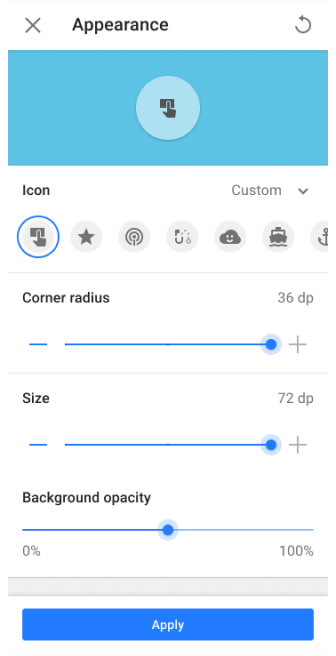
Функція Вигляд кнопки дозволяє повністю налаштувати вигляд кнопок на інтерфейсі мапи. Ці параметри налаштування доступні як для Швидкої дії (Користувацькі кнопки), так і для Кнопок за замовчуванням, забезпечуючи повний контроль над виглядом інтерфейсу мапи та дозволяючи точні налаштування дизайну кнопок.
Параметри налаштування:
- Іконка. Виберіть зі списку іконок, що представляють дії, які ви вже додали, що полегшує ідентифікацію функцій з першого погляду.
- Радіус кутів. Налаштуйте цей параметр, щоб змінити форму кнопки, від гострих, квадратних кутів до гладких, заокруглених країв.
- Розмір. Виберіть розмір кнопки, який найкраще підходить для вашого екрана та виділяється за потреби. Для Кнопок за замовчуванням розміри попередньо встановлені та не можуть бути змінені.
- Непрозорість фону. Керуйте видимістю фону кнопки. Ви можете встановити його повністю видимим або частково прозорим, або відображати лише тінь рамки та іконку.
Інш�е
- Android
- iOS
Перейдіть до: Menu → Configure screen → Other
Перейдіть до: Menu → Configure screen → Інше
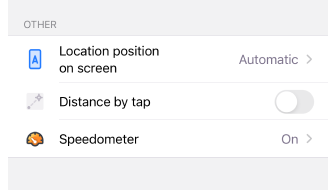
- Display position / Location position on screen. ⬇
- Відстань за дотиком. Дає можливість виміряти відстань від вашого положення до вибраної точки.
- Спідометр. Показує поточну швидкість на основі даних GPS та обмежену швидкість на основі даних OpenStreetMap. Відображені дані також залежать від налаштування OsmAnd Допустиме відхилення швидкості.
Відображення положення (Положення місцезнаходження на екрані)
- Android
- iOS
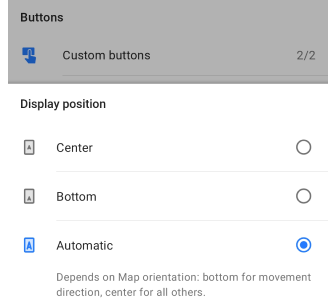
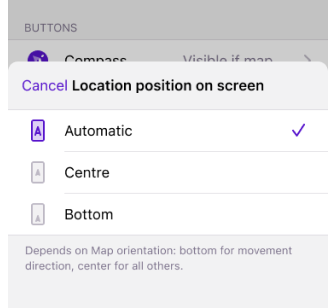
Положення місцезнаходження на екрані — це назва цього налаштування у версії OsmAnd для iOS.
Дозволяє встановити розміщення курсора на Моє місцезнаходження на мапі OsmAnd. Доступні три варіанти:
- Center. Курсор завжди розташований у центрі екрана.
- Bottom. Моє місцезнаходження розташоване трохи нижче центру екрана. Цей режим дозволяє бачити більше інформації на мапі попереду вашого руху, що корисно під час навігації.
- Automatic. Розміщує Моє місцезнаходження залежно від Орієнтації мапи (Знизу - для напрямку руху, Центр - для всіх інших).
Дії
- Android
- iOS
Перейдіть до: Menu → Configure screen → Actions
Перейдіть до: Menu → Configure screen → Будь-яка панель
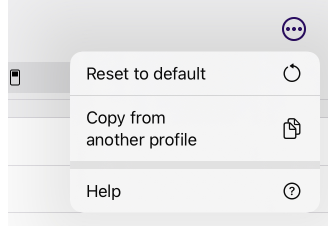
Додаткові дії в меню Налаштувати екран:
- Android. Розташовані в меню Налаштувати екран внизу екрана в розділі Дії: Меню → Налаштувати екран → Дії.
- Android / iOS. Розташовані на екранах кожної Панелі в меню з трьома крапками у верхньому правому куті екрана.
Доступні дії:
- Скинути до замовчування. Ця функція дозволяє скинути всі налаштування до значень за замовчуванням, якщо ви хочете почати спочатку, або використовувати лише попередньо встановлені при запуску OsmAnd.
- Копіювати з іншого профілю. Ця функція дозволяє швидко імпортувати налаштування з іншого профілю, вибрати потрібні зі списку та скопіювати.
Переключити профіль
- Android
- iOS
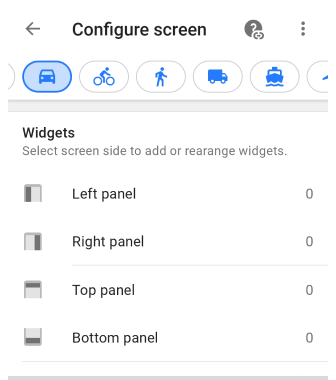

- Для пристроїв Android ви можете змінити профілі у верхній частині головного екрана Налаштувати екран за допомогою доступних іконок профілів.
- Якщо ви використовуєте пристрій iOS, натисніть іконку профілю у верхньому куті головного екрана Налаштувати екран та виберіть потрібний профіль зі списку, щоб активувати його.
Зверніть увагу. Опція Переключити профіль не відображає всі існуючі профілі, а лише ті, які були увімкнені в меню Налаштування.
Пов'язані статті
- Кнопки мапи
- Інформаційні віджети
- Навігаційні віджети
- Лінійка радіусу та Лінійка
- Віджети маркерів
- Швидка дія
Цю статтю востаннє оновлено у травні 2025 року